Lo strumento di compressione file nativo di Windows 11 può creare un file ZIP o estrarlo, ma non può proteggerlo con password. Molti strumenti di compressione file di terze parti per Windows ti consentono di proteggere gratuitamente i file ZIP con password.
Quindi, se stai cercando modi per proteggere con password i file ZIP su Windows 11, sei arrivato sulla pagina giusta. Di seguito, abbiamo condiviso i metodi migliori per creare un file ZIP protetto da password su Windows 11. Cominciamo.
spettacolo
1. Crea un file ZIP protetto da password tramite 7-Zip
7-Zip è un programma di archiviazione gratuito che puoi utilizzare per creare un file ZIP protetto da password. È abbastanza facile farlo. È necessario seguire alcuni dei semplici passaggi che abbiamo condiviso di seguito.
1. Prima di tutto, scarica e installa 7 cerniere sul tuo computer Windows 11.
2. Una volta installato, fai clic con il pulsante destro del mouse sul file o sulla cartella che desideri aggiungere all’archivio. Successivamente, seleziona 7-Zip > Aggiungi all’opzione archivio.
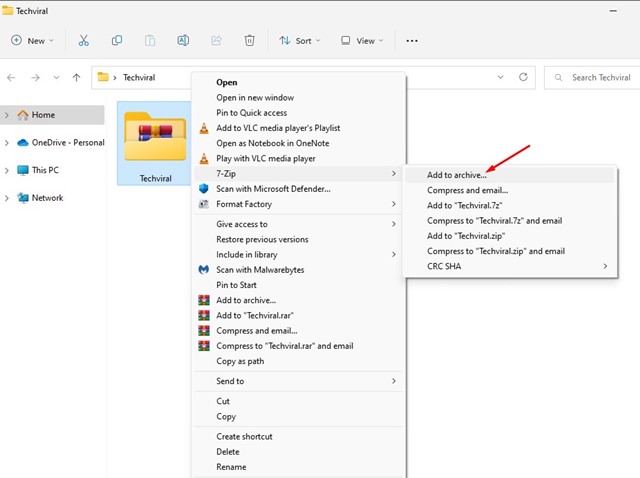
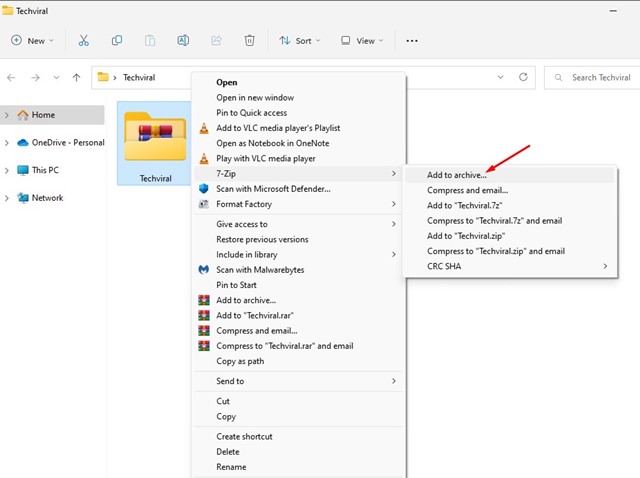
3. Nella finestra Aggiungi all’archivio, trova la scheda Crittografia sulla destra.
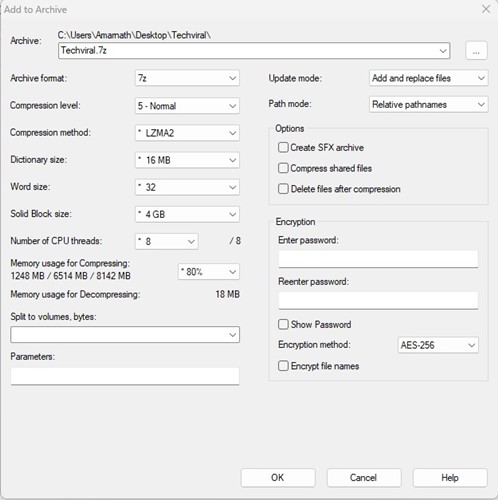
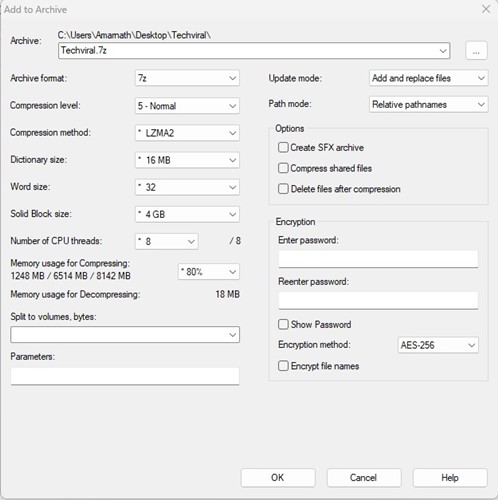
4. Immettere la password dell’archivio e reinserirla Esso. Una volta fatto questoseleziona l’opzione “Crittografa nomi file” e fai clic su l’OK pulsante.
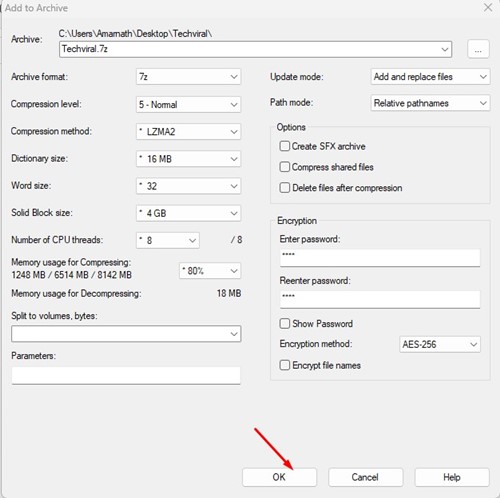
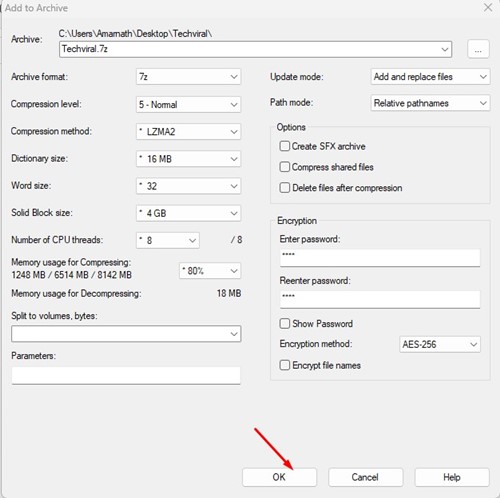
5. Questo creerà un file ZIP e lo proteggerà con password. Se provi ad accedere al file ZIP, ti verrà chiesto di inserire la password.
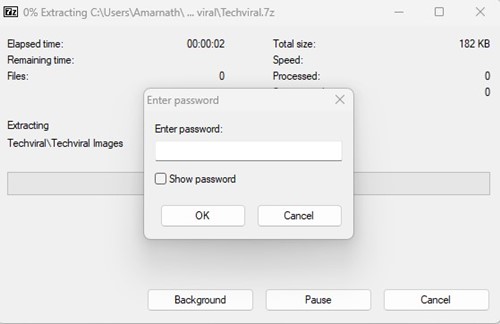
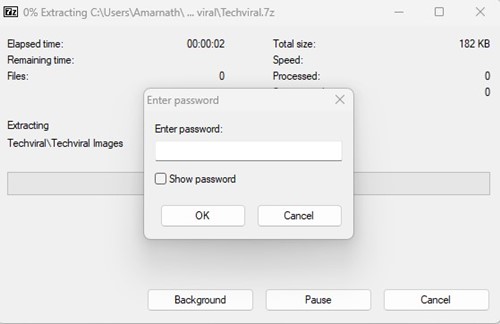
Ecco come puoi proteggere con password i file ZIP su Windows 11 utilizzando lo strumento di compressione file 7-Zip.
2. Crea un file ZIP protetto da password utilizzando WinRAR
WinRAR è probabilmente lo strumento di compressione file migliore e più avanzato per il sistema operativo Windows. L’ultima versione di WinRAR è completamente compatibile con Windows 11 e puoi utilizzarla per creare un file ZIP protetto da password.
1. Prima di tutto, scarica e installa WinRAR sul tuo PC Windows 11.
2. Una volta installato, fai clic con il pulsante destro del mouse sul file o sulla cartella che desideri comprimere. Successivamente, seleziona l’opzione “Aggiungi all’archivio” nel menu contestuale.
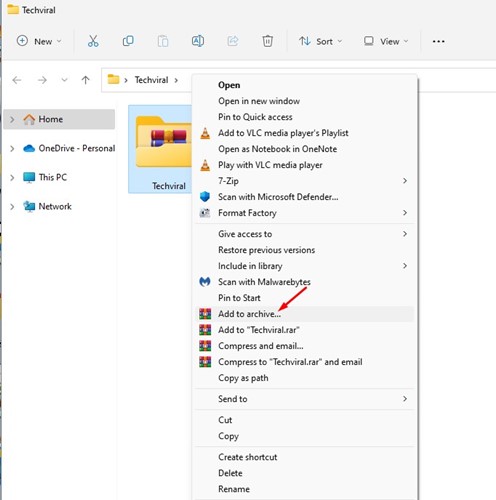
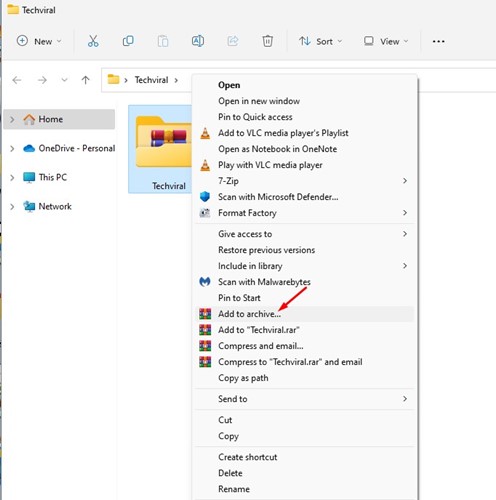
3. Successivamente, nella finestra Nome e parametri dell’archivio, seleziona ‘ZIP’ nel Formato archivio.
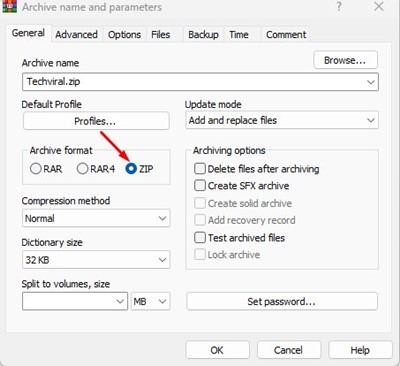
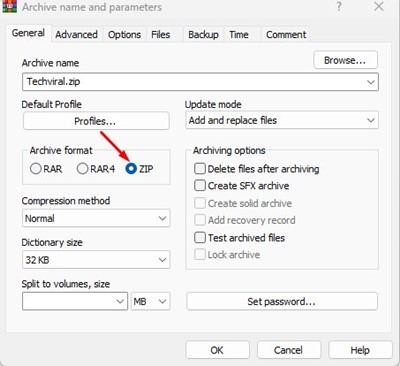
4. Una volta terminato, fare clic sul pulsante Imposta password nella sezione Opzioni di archiviazione.


5. Alla richiesta Immetti password, inserire e reinserire la password che si desidera impostare. Una volta fatto ciò, clicca sul pulsante Ok.
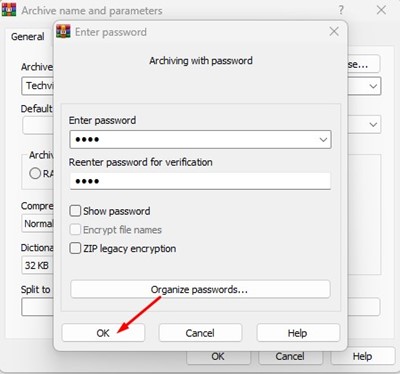
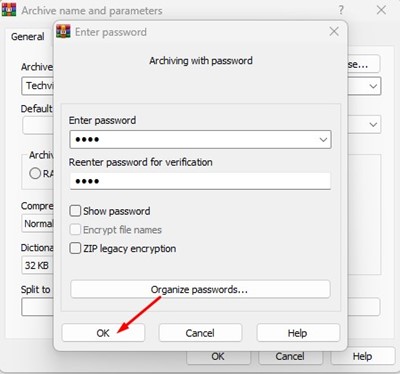
6. Fare clic sul pulsante Ok nella finestra Nome e parametri dell’archivio.
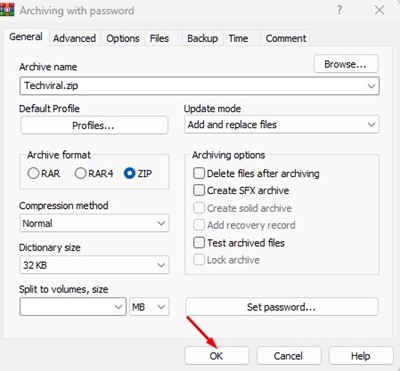
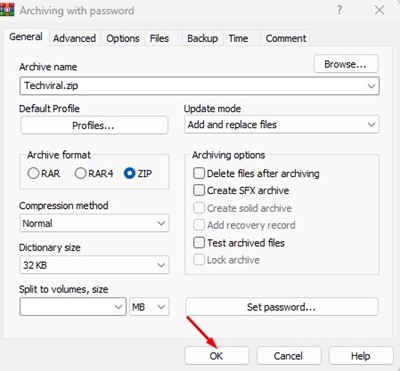
Questo creerà un file ZIP protetto da password sul tuo computer Windows 11. Ora ti verrà chiesto di inserire la password ogni volta che tenti di aprire il file ZIP.
Quando proteggere con password i file ZIP?
È una buona idea proteggere con password il file ZIP se i tuoi requisiti soddisfano queste condizioni.
- Condividendo grandi quantità di informazioni con altre persone sul web.
- Protezione delle informazioni sensibili.
- Evitare l’uso improprio del file ZIP.
- Se vuoi mantenere i file sicuri e protetti.
Poiché Windows 11 non supporta nativamente file e cartelle protetti da password, creare un file ZIP protetto da password è un’ottima opzione. Se conosci altri modi per proteggere con password i file ZIP su Windows 11, faccelo sapere nei commenti qui sotto.
